
时间:2020-08-21 20:49:13 来源:www.win10xitong.com 作者:win10
我们现在的电脑基本都是安装的win10系统,有时候总会遇到一些奇怪的问题,今天小编就遇到了Win10系统下怎么禁止远程修改注册表的问题,确实这个Win10系统下怎么禁止远程修改注册表的问题对于很多用户来说比较少见,遇到了就不知道如何解决。要是想自己学习学习解决Win10系统下怎么禁止远程修改注册表的方法,也是可以的,其实可以效仿小编的这个流程进行如下操作:1、Win+R组合键后输入gpedit.msc进入组策略,依次进入“计算机配置-Windows设置-安全设置-本地策略-安全选项”;2、在右侧找到“网络访问:可远程访问的注册表路径”后双击打开,将里面的内容全部删除掉。不过小编建议呢,为了以后能够复原相关选项,可以直接把它们剪切出来,保存到其他地方,这样在恢复相关设置的项目时,只要贴回来就好了即可很简单的搞定了。下面的内容就是今天小编给大家带来的Win10系统下怎么禁止远程修改注册表的详尽处理步骤。

1、Win+R组合键后输入gpedit.msc进入组策略,依次进入“计算机配置-Windows设置-安全设置-本地策略-安全选项”;
2、在右侧找到“网络访问:可远程访问的注册表路径”后双击打开,将里面的内容全部删除掉。不过小编建议呢,为了以后能够复原相关选项,可以直接把它们剪切出来,保存到其他地方,这样在恢复相关设置的项目时,只要贴回来就好了。
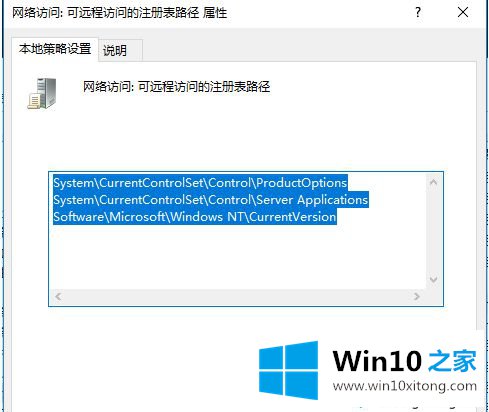
以上给大家介绍的就是Win10系统下怎么禁止远程修改注册表的详细内容,大家可以按照上面的方法来操作。
最后,如果你遇到了Win10系统下怎么禁止远程修改注册表的问题,就可以试试上面的方法解决这篇文章应该会帮助大家解决这个问题,同时希望大家多多支持本站。